Операционная система Windows 10 поставляется с десятками встроенных приложений. Большая часть из них построена на платформе Universal Windows Platform (UWP), но часть приложений имеют другую архитектуру, например Microsoft Edge на Chromium. По мере развития системы некоторые приложения удалялись или добавлялись, некоторые были заменены, но всегда оставалась актуальной проблема контроля над системными приложениями.
Продвинутые пользователи знают, что встроенные приложения можно удалить с помощью скриптов PowerShell или сторонних инструментов (Geek Uninstaller, O Параметры > Приложения. Чтобы запустить приложение параметры можно использовать сочетание Windows + I .

На открывшейся странице выводится список установленных приложений и доступны некоторые параметры сортировки и фильтрации. Обратите внимание, что в списке перемешаны UWP-приложения и классические программы Win32. Windows 10 позволяет перемещать только некоторые UWP-приложения, но не классические программы. Вы можете обойти данное ограничение с помощью символических ссылок, которые можно создать с помощью программ Linkmaker или Junction.
Чтобы перенести приложения на другой диск, сначала лучше отсортировать список установленных программ по размеру от самого крупного до самого компактного приложения.
Игнорируйте классические программы Windows и выберите приложение UWP, которое вы хотите переместить. Windows 10 предложит опции удаления и перемещения, одна из опций или сразу обе могут быть недоступны для некоторых приложений. Серый цвет означает, что функциональность недоступна.
Возьмем для примера приложение Почта и Календарь. На тестовом устройстве приложение, которое никогда не использовалось, занимает 237 мегабайт. Перемещение недоступно, но программу можно удалить. Удаление доступно только, если вы никогда не использовали приложение.
Следующие приложения на тестовом устройстве (Windows 10, версия 2004) нельзя переместить:
- 3D просмотр
- Будильник и часы
- Установщик приложения
- Калькулятор
- Камера
- Cortana
- Центр отзывов
- Техническая поддержка
- Музыка Groove
- Расширения для изображений HEIF
- Расширения для видео HEVC
- Карты
- Почта и Календарь
- Фотографии (Майкрософт)
- Microsoft Solitaire Collection
- Microsoft Store
- Mixed Reality Portal
- Кино и ТВ
- Office
- OneNote for Windows 10
- Paint 3D
- Люди
- Набросок на фрагменте экрана
- Skype
- Sticky Notes
- Surface
- Советы
- Запись Голоса
- Погода
- Расширения для интернет-мультимедиа
- Расширения для изображений WebP
- Компаньон консоли Xbox
- Xbox Game Bar
- Xbox Live
- Ваш телефон
Таким образом, большинство приложений невозможно перенести в другое место с помощью раздела Приложения в приложении Параметры. Неясно, почему одни приложения можно перемещать, а другие нельзя. Поскольку можно переместить лишь только меньшую часть предустановленных приложений, то возникает вопрос, зачем вообще нужна такая возможность. Одно из предположений заключается в том, что данная функция предназначена для переноса сторонних приложений, установленных из Магазина Майкрософт, но сам Редмонд никак не пояснял это.
Возможность перемещать программы на другой диск – полезная опция на устройствах с небольшим объемом памяти. Безусловно, многие системные администраторы приветствовали бы расширение этой возможности на все установленные программы, а не только на избранные UWP-приложения.
А вы пользуетесь данной функцией в Windows 10? Хотели ли бы вы, чтобы она стала более универсальной?
Источник: www.comss.ru
Как перенести программы или игры на другой диск с помощью утилиты FolderMove
Когда на системном разделе остается мало места, пользователь может предпринять следующие меры. Во-первых, расширить системный диск за счет пользовательского раздела, во-вторых, скрепя сердце удалить часть приложений, в-третьих, сжать системный диск встроенной функцией Compact OS. Но есть и четвертый вариант. Установленные приложения можно перенести на другой раздел или диск и причем так, что они по-прежнему будут работать как ни в чём ни бывало.
Как перенести программы или игры на другой диск с помощью утилиты FolderMove
Поможет в осуществлении этой задачи небольшая утилита FolderMove. Этот инструмент позволяет переносить каталоги с программами и играми, оставляя на их месте символические ссылки, благодаря чему сохраняется корректность путей к исполняемым файлам и их связь с записями в системном реестре. 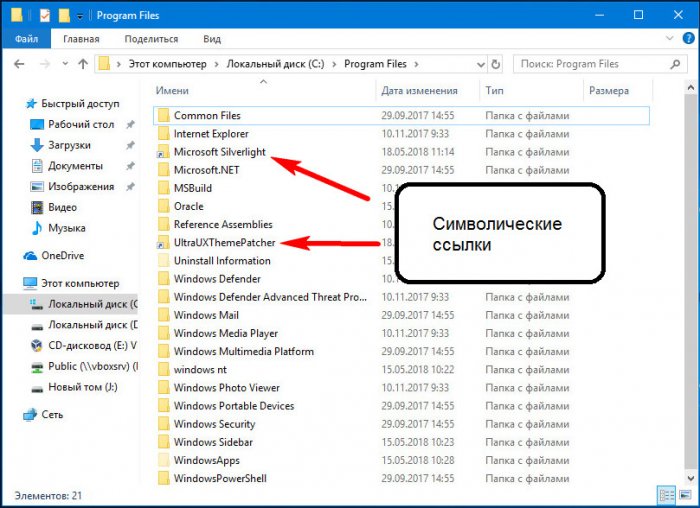
Окно утилиты имеет два поля «Move From» и «Move To», в первом указывается исходный каталог, во втором — место, куда его следует переместить. Кнопка «Move and set Symbolic Link» запускает процедуру перемещения. Дополнительно можно установить птичку в чекбоксе «Set Symbolic Link to hidden», в этом случае для каталога с меткой символической ссылки будет установлен атрибут «Скрытый». 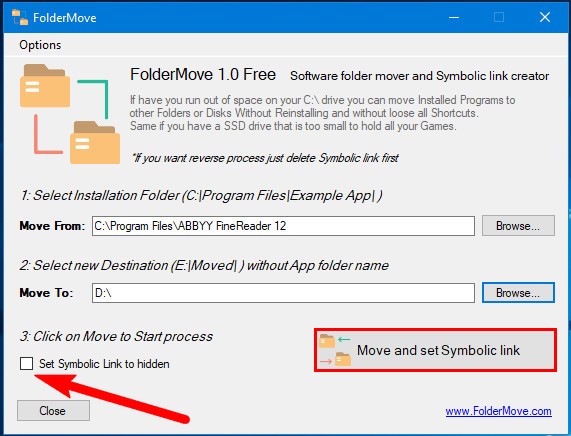
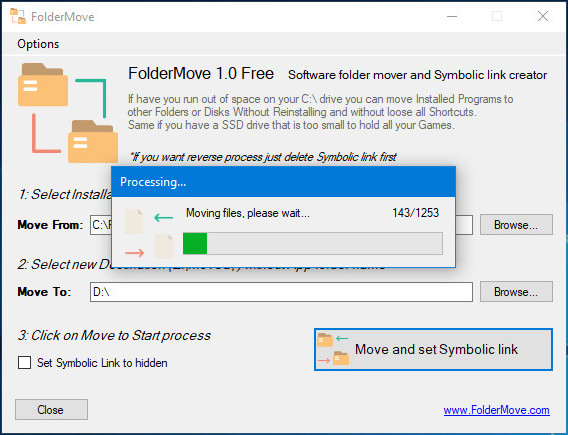
При работе с FolderMove следует, однако, помнить следующее. Утилиту нельзя использовать для переноса системных приложений, так как это может привести к тому, что они перестанут запускаться. Не рекомендуется также переносить глубоко интегрирующиеся в систему программы, если перемещение завершится ошибкой, программа также может перестать работать. В общем, используйте инструмент на свой страх и риск.
Скачать актуальную версию FolderMove можно с сайта разработчика foldermove.com . Распространяется утилита на бесплатной основе, установки не требует, язык простейшего интерфейса имеет английский. Запускать утилиту следует от имени администратора, если вдруг понадобится вернуть перемещенный каталог в папку Program Files, делать это придется вручную, предварительно удалив символическую ссылку.
Статьи по этой теме:
- Очистка диска (C:) от ненужного мусора
- CompactGUI — средство для эффективного сжатия тяжёлых программ и игр
Источник: remontcompa.ru
Как перенести программу на другой диск без переустановки в windows 10
В любой версии Windows просто выполнять такие вещи, как копировать и вставлять вещи из одного места в другое. К сожалению, если вы только что купили новый жесткий диск и хотите беспроблемно перенести программы на него таким образом, чтобы они продолжали работать как и раньше, то есть хороший шанс, что вы получите сообщение об ошибке, когда вы сделаете это.
Это потому, что отпечаток установленной программы покидает ваш компьютер и значительно превосходит свой каталог установки, и различные данные в реестре и прочие потаённые уголки вашего ПК который ожидают, что данные программы должны быть в том месте, в которое вы их установили. Эта статья покажет вам, как использовать так называемые символические ссылки, чтобы обойти эту проблему.
Что такое симлинк?
Steam Mover перемещает игры в каталог по вашему выбору, используя “точки соединения”, чтобы создать псевдоним в оригинальном каталоге данной игры – это своего рода супер-ярлык, который обманывает компьютер, который думает, что вся игра до сих пор находится в первоначальном месте.
Симлинки — Symlink, в основном самые последние версии, но с дополнительным бонусом могут быть использованы в сетях, а не только локально.
Создание символической ссылки
Говорю вам, как и мне, хочется перейти от MSI Afterburner на новое место без потерь. Во-первых, вырезать и вставить папку программы из старого местоположения в новое.
Далее, нажмите кнопку Пуск, введите cmd, нажмите правой кнопкой мыши на “командная строка — Command Prompt” в результатах поиска и выберите “запуск от имени администратора — Run as administrato.”
В командной строке, убедитесь, что командная строка устанавливается на диск куда вы перемещаете вашу программу. Для этого нужно просто введите имя диска с двоеточием (так “d:,” “e:,” “f:” или всё, что угодно).
После того как вы сделали это, введите свой эквивалент в следующую команду, заменив имя диска, имя программы и каталог на актуальные для вас:
F:Program Files (x86)>mklink /j «MSI Afterburner» «d:MSI Afterburner»
Если все пойдет хорошо, вы должны получить сообщение, что “переход создан — Junction created for” и вы переехали на другой диск. Перейдите в исходное расположение папки, и вы увидите значок рядом с папкой программы, которую вы перенесли.

Дважды щелкните на этот значок, и он будет выглядеть как программа которая всё ещё находится на исходном диске в полном объеме, но это всего лишь хитроумная иллюзия. Программа на самом деле в новом месте – ОС Windows 10 просто думает, что она в исходном положении, что означает, что она будет продолжать работать как и раньше.
![]()
Программы, которые могут сделать такую работу
Если вы находите, что описанный выше ручной способ немного пугающим (это не так уж плохо!), вы можете скачать легкий инструмент, чтобы сделать эту работу. Кстати, Steam Mover работает и с программами, как и с играми. Или вы можете попробовать программу Application Mover.
Все эти программы довольно просты в использовании, с просьбой ввести текущий путь к программе и последующий каталог, куда вы хотите переместить программу. Просто следуйте инструкциям, и всё будет хорошо!

Во многих случаях ваши программы будут, вероятно, работать, если вы копипастите их в правильные места. На самом деле, видя, что всё равно придется сделать первый шаг в любой программе, Вы также можете проверить, чтобы увидеть, если она работает после того, как вы перенесли её, прежде чем идти вперед с остальными процессами symlink. Что часто удаётся, и теперь вы знаете, что делать дальше.
Источник: juice-health.ru